Создание диаграммы в форме колокола в Excel
Диаграмма в форме колокола, также известная как кривая нормального распределения, отражает распределение случайных величин. В диаграмме в форме колокола наивысшая точка — это та, которая имеет наибольшую вероятность возникновения, а вероятность появления постепенно уменьшается к обеим сторонам кривой, как показано на скриншоте ниже.
Обычно диаграмма в форме колокола используется для оценки экзаменационных оценок или результатов работы сотрудников, что помогает вам выявить лучших, средних и слабых исполнителей в команде. В этом руководстве мы расскажем, как создать диаграмму в форме колокола на листе Excel.
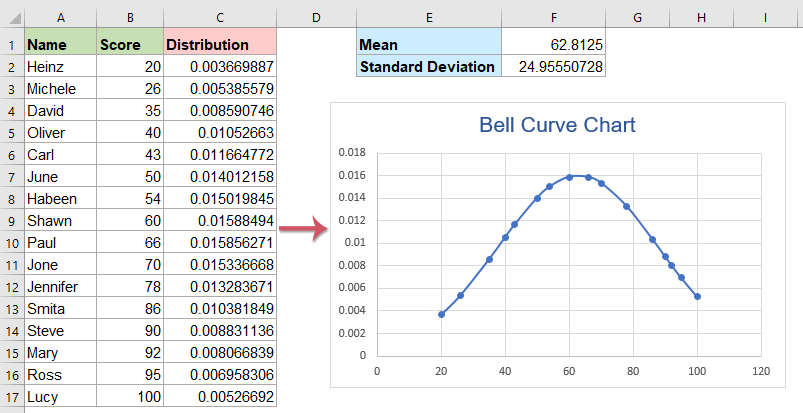
- Создайте диаграмму в форме колокола или кривую нормального распределения в Excel
- Скачать образец файла с диаграммой в форме колокола
- Видео: Создание диаграммы в форме колокола в Excel
Создайте диаграмму в форме колокола или кривую нормального распределения в Excel
Предположим, у вас есть список оценок всех ваших студентов, и теперь вы хотите создать диаграмму в форме колокола на основе этих оценок. Пожалуйста, выполните следующие шаги:
1. Щелкните ячейку в столбце Оценки, затем нажмите Данные > Сортировать от наименьшего к наибольшему, чтобы отсортировать данные в порядке возрастания, см. скриншоты:
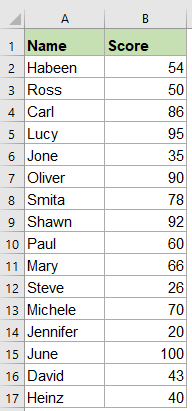 | 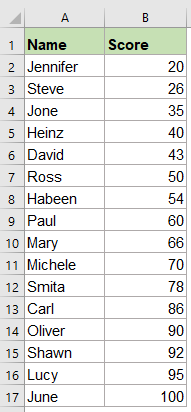 |
2. Теперь вы должны вычислить два вспомогательных значения: среднее значение и стандартное отклонение. Примените следующие формулы в ячейки F1 и F2 соответственно:
Стандартное отклонение: =STDEV.P(B2:B17)
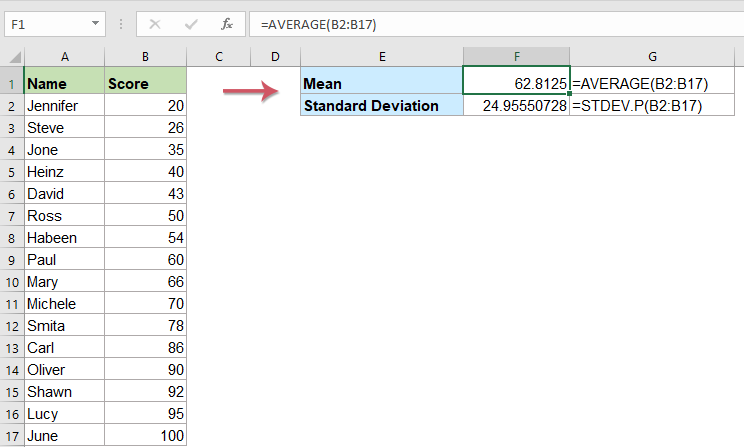
3. После получения двух вспомогательных значений создайте вспомогательный столбец рядом с исходными данными и введите следующую формулу в ячейку C2:
=NORMDIST(B2,$F$1,$F$2,ЛОЖЬ) Excel 2007 или более ранние версии
4. Затем перетащите маркер заполнения вниз до ячеек, к которым вы хотите применить эту формулу.
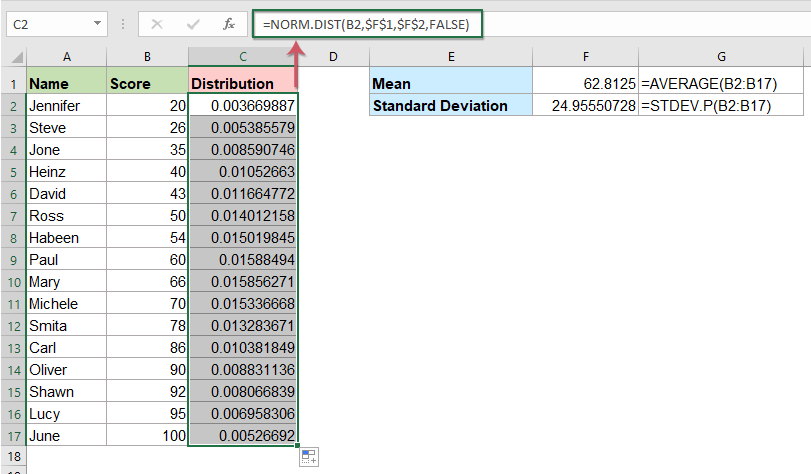
5. Затем выберите данные в столбцах Оценки и новый вспомогательный столбец, нажмите Вставить > Вставить точечную (X,Y) или пузырьковую диаграмму > Точечная с гладкими линиями и маркерами, см. скриншот:

6. И сразу же будет создана диаграмма в форме колокола. Из диаграммы видно, что студенты с более низкими баллами находятся слева от кривой, студенты с высокими баллами — справа от кривой, а большинство студентов — в середине кривой, см. скриншот:

7. Наконец, вы можете изменить заголовок диаграммы на свой собственный, см. скриншот:

Скачать образец файла с диаграммой в форме колокола
Видео: Создание диаграммы в форме колокола в Excel
Лучшие инструменты для повышения производительности Office
Kutools для Excel - Помогает вам выделиться из толпы
| 🤖 | KUTOOLS AI Помощник: Революционизируйте анализ данных на основе: Интеллектуальное выполнение | Генерация кода | Создание пользовательских формул | Анализ данных и создание диаграмм | Вызов функций Kutools… |
| Популярные функции: Поиск, Выделение или Отметка дубликатов | Удалить пустые строки | Объединить столбцы или ячейки без потери данных | Округлить без формулы ... | |
| Супер VLookup: Множественные критерии | Множественные значения | На нескольких листах | Распознавание нечетких соответствий... | |
| Расширенный раскрывающийся список: Простой раскрывающийся список | Зависимый раскрывающийся список | Раскрывающийся список с множественным выбором... | |
| Управление столбцами: Добавить определенное количество столбцов | Переместить столбцы | Переключить статус видимости скрытых столбцов | Сравнить столбцы для выбора одинаковых и разных ячеек ... | |
| Основные функции: Сетка фокусировки | Дизайн листа | Улучшенная строка формул | Управление книгами и листами | Библиотека автотекста (Авто текст) | Выбор даты | Объединить данные | Шифрование/Расшифровка ячеек | Отправка писем по списку | Супер фильтр | Специальный фильтр (фильтр жирного/курсивного/зачеркнутого текста...) ... | |
| Топ-15 наборов инструментов: 12 инструментов для работы с текстом (Добавить текст, Удалить определенные символы ...) | 50+ типов диаграмм (Диаграмма Ганта ...) | 40+ практических формул (Расчет возраста на основе даты рождения ...) | 19 инструментов вставки (Вставить QR-код, Вставить изображение по пути ...) | 12 инструментов преобразования (Преобразовать в слова, Конвертация валюты ...) | 7 инструментов объединения и разделения (Расширенное объединение строк, Разделить ячейки Excel ...) | ... и многое другое |
Kutools для Excel имеет более 300 функций, гарантируя, что то, что вам нужно, находится всего в одном клике...
Office Tab - Включите работу с вкладками в Microsoft Office (включая Excel)
- Один щелчок, чтобы переключаться между десятками открытых документов!
- Сократите сотни кликов мышью каждый день, попрощайтесь с болью в руке от мыши.
- Повышает вашу продуктивность на 50% при просмотре и редактировании нескольких документов.
- Добавляет эффективные вкладки в Office (включая Excel), как в Chrome, Edge и Firefox.
